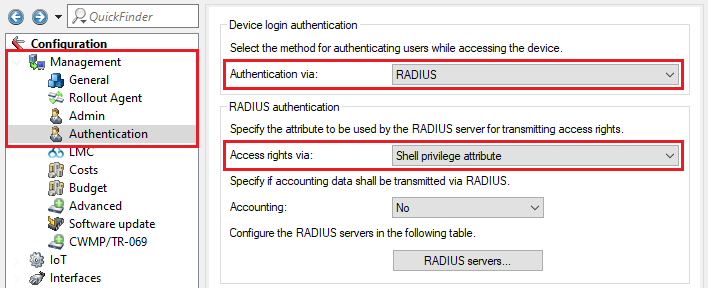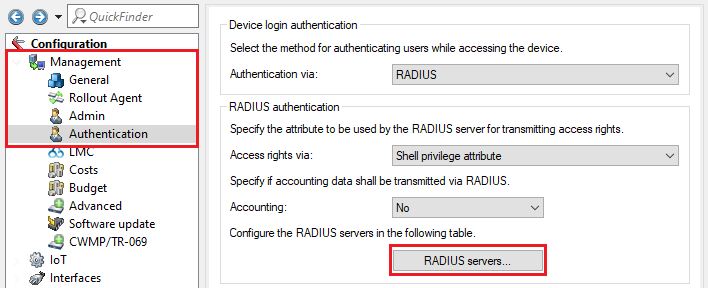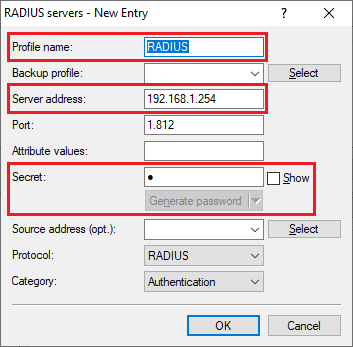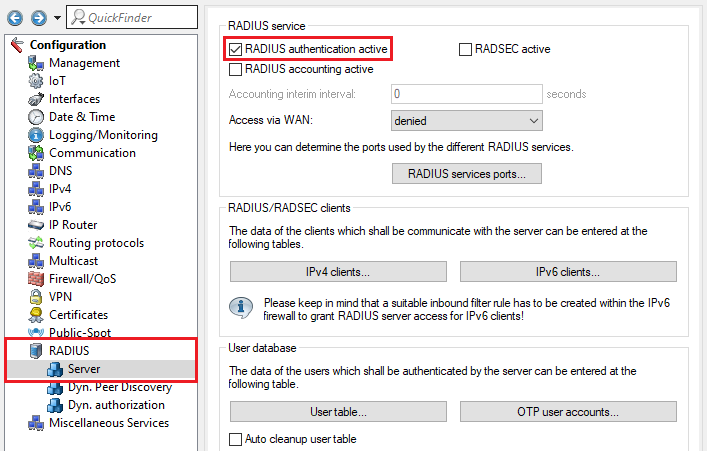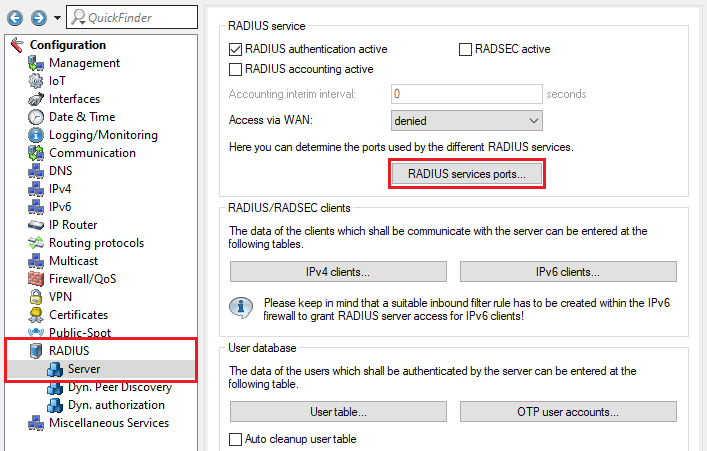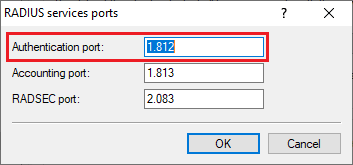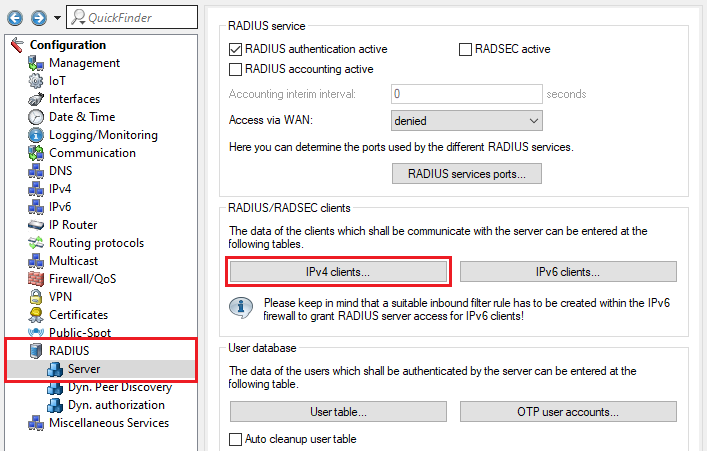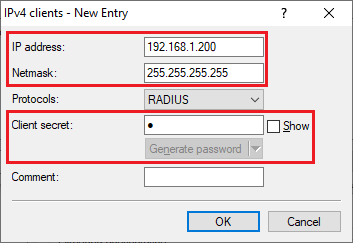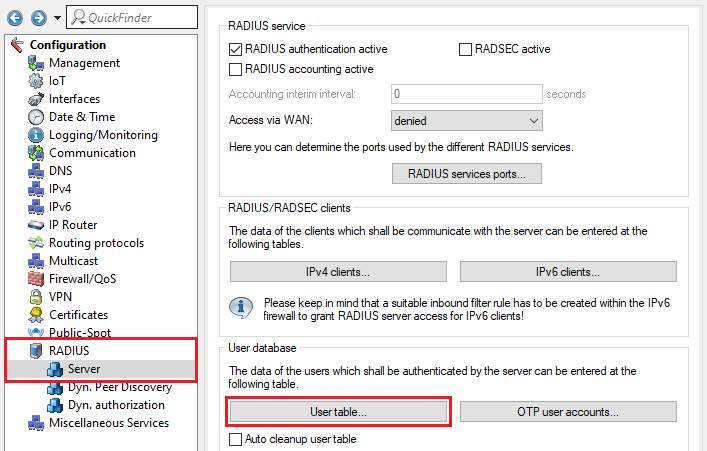...
- Authentifizierung via: Wählen Sie im Dropdownmenü die Option RADIUS aus.
- Zugriffsrechte via: Wählen Sie im Dropdownmenü die Option Shell-Privilege Attribut aus.
1.2 Wechseln Sie in das Menü RADIUS-Server.
1.3 Erstellen Sie einen neuen Eintrag und passen die folgenden Parameter an:
- Profil-Name: Vergeben Sie einen aussagekräftigen Namen (in diesem Beispiel RADIUS).
- Server-Adresse: Tragen Sie die IP-Adresse des RADIUS-Servers ein (in diesem Beispiel ein LANCOM Router mit der IP-Adresse 192.168.1.254).
- Schlüssel (Secret): Tragen Sie ein Passwort ein, welches der Router / Access Point zur Authentifizierung am RADIUS-Server verwendet (siehe Schritt 2.5).
1.4 Die Konfigurationsschritte auf dem Router / Access Point sind damit abgeschlossen. Schreiben Sie die Konfiguration in das Gerät zurück.
...
2.1 Öffnen Sie die Konfiguration des Routers / Access Points, welcher als RADIUS-Server fungiert, in LANconfig. Wechseln Sie anschließend in das Menü RADIUS → Server und setzen den Haken bei RADIUS-Authentisierung aktiv.
2.2 Wechseln Sie in das Menü RADIUS-Dienste Ports.
2.3 Stellen Sie sicher, dass bei Authentifizierungs-Port der Port 1812 hinterlegt.
2.4 Wechseln Sie in das Menü IPv4-Clients.
2.5 Erstellen Sie einen neuen Eintrag und passen die folgenden Parameter an:
- IP-Adresse: Tragen Sie die IP-Adresse des zu authentifizierenden Routers / Access Points ein.
- Netzmaske: Tragen Sie die Netzmaske 255.255.255.255 ein. Diese steht für eine einzelne IP-Adresse.
- Client-Secret: Tragen Sie den in Schritt 1.3 vergebenen Schlüssel ein. Dieses wird für die Authentifizierung des Routers / Access Points am RADIUS-Server verwendet.
2.6 Wechseln Sie in das Menü Benutzerkonten.
2.7 Erstellen Sie einen neuen Eintrag und passen die folgenden Parameter an:
...
| Info | ||||||||||||||||||||||||
|---|---|---|---|---|---|---|---|---|---|---|---|---|---|---|---|---|---|---|---|---|---|---|---|---|
Das LCOS unterstützt 7 verschiedene Berechtigungen, welche als Shell-Privileg-Stufe gesetzt werden können.
|
2.8 Die Konfigurationsschritte auf dem Router / Access Point, welcher als RADIUS-Server fungiert, sind damit abgeschlossen. Schreiben Sie die Konfiguration in den Router zurück.